如何在Outlook中的一个或所有文件夹中批量将所有邮件标记为已读?
未读邮件在您的Outlook中堆积可能会让人不堪重负。与其逐个将它们标记为已读,不如按照以下方法批量将一个或所有文件夹中的所有邮件标记为已读。使用以下方法可以更高效地清理您的收件箱。
在Outlook的一个文件夹中批量将所有邮件标记为已读
1. 在“邮件”视图中,打开您希望一次性将所有未读邮件标记为已读的邮件文件夹。
2. 右键单击该文件夹,并从上下文菜单中选择“全部标记为已读”。
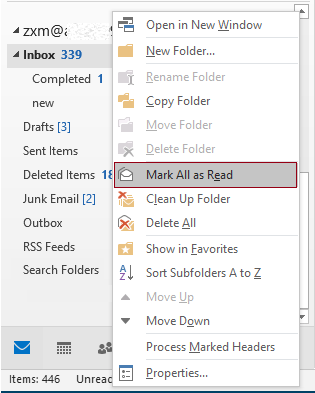
注意:或者您可以选择文件夹中的某封邮件,按下 Ctrl + A 键以选择该文件夹中的所有邮件,右键单击所选内容,然后从上下文菜单中点击“标记为已读”。请参见截图:
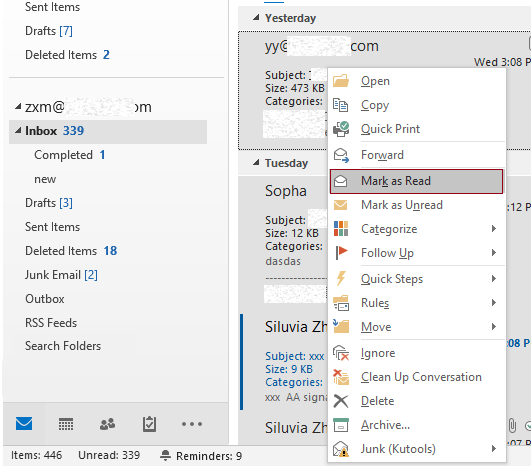
然后所有未读邮件都会立即被标记为已读。
Outlook中的AI邮件助手:更智能的回复,更清晰的沟通(一键搞定!) 免费
使用Kutools for Outlook的AI邮件助手简化您的日常Outlook任务。这一强大工具会从您过去的邮件中学习,提供智能化且精准的回复建议,优化您的邮件内容,并帮助您轻松起草和润色邮件。

该功能支持:
- 智能回复:根据您以往的对话生成量身定制、精准且即用的回复。
- 增强内容:自动优化您的邮件文本,使其更加清晰且有影响力。
- 轻松撰写:只需提供关键字,AI即可完成其余工作,并支持多种写作风格。
- 智能扩展:通过上下文感知的建议扩展您的思路。
- 总结概括:快速获取长邮件的简洁概述。
- 全球覆盖:轻松将您的邮件翻译成任何语言。
该功能支持:
- 智能邮件回复
- 优化后的内容
- 基于关键字的草稿
- 智能内容扩展
- 邮件总结
- 多语言翻译
最重要的是,此功能永久完全免费!不要再犹豫了——立即下载AI邮件助手并体验吧
在“已删除邮件”文件夹中批量将所有邮件标记为已读
在整理收件箱时,您可能会删除重复邮件或促销信息,而这些邮件通常都是未读的。结果,“已删除邮件”文件夹中可能堆积了大量未读邮件,您可能希望将它们全部标记为已读。虽然Outlook没有内置此功能,但Kutools for Outlook提供了一键解决方案,轻松完成任务。
步骤1:如果尚未安装,请下载并安装Kutools for Outlook。
步骤2:点击 Kutools Plus > 更多 > 标记为已读。
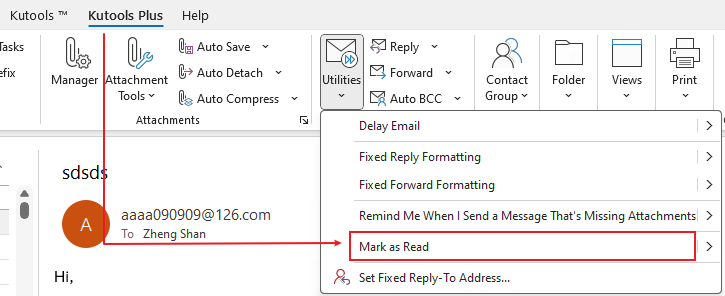
弹出对话框,提示您Outlook中所有帐户的“已删除邮件”文件夹中的所有项目都已被标记为已读。
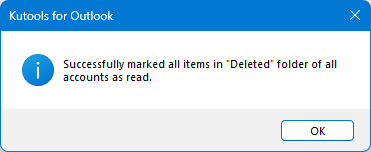
此外,一旦启用此功能,将来删除的任何未读邮件都会自动标记为已读。
将当前邮箱帐户的所有文件夹中的所有邮件批量标记为已读
如果未读邮件堆积在多个邮件文件夹中,使用上述方法,您需要逐一处理这些文件夹。在此我建议您将所有文件夹中的未读邮件集中到一个搜索文件夹中,然后应用“标记为已读”功能一次性将所有未读邮件标记为已读。
1. 在当前邮箱帐户的文件夹列表中,右键单击“搜索文件夹”,并在上下文菜单中选择“新建搜索文件夹”。
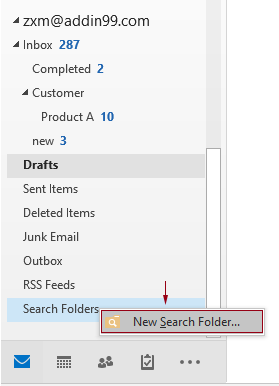
2. 在“ 新建搜索文件夹”对话框中,您需要进行如下配置:
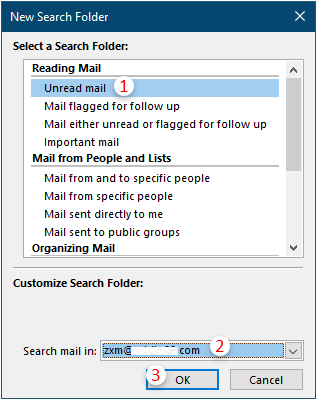
然后,当前邮箱帐户中的所有未读邮件都会被归类到新创建的搜索文件夹中。
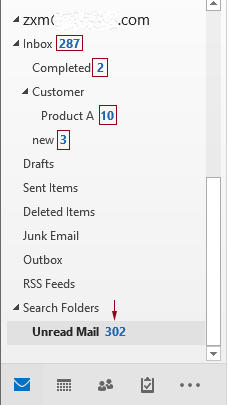
3. 右键单击这个新创建的搜索文件夹,并从右键菜单中点击“全部标记为已读”。
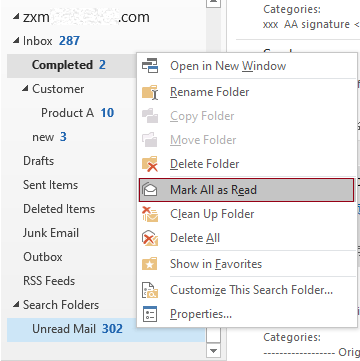
然后,所有文件夹中的未读邮件都会一次性被标记为已读。请参见截图:
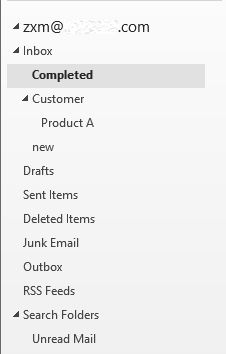
注意:“已删除邮件”文件夹中的未读邮件无法归类到搜索文件夹中。
最佳 Office 办公效率工具
最新消息:Kutools for Outlook 推出免费版!
体验全新 Kutools for Outlook,超过100 种强大功能!立即点击下载!
🤖 Kutools AI :采用先进的 AI 技术,轻松处理邮件,包括答复、总结、优化、扩展、翻译和撰写邮件。
📧 邮箱自动化:自动答复(支持 POP 和 IMAP) /计划发送邮件 /发送邮件时按规则自动抄送密送 / 自动转发(高级规则) / 自动添加问候语 / 自动将多收件人的邮件分割为单独邮件 ...
📨 邮件管理:撤回邮件 / 按主题及其他条件阻止欺诈邮件 / 删除重复邮件 / 高级搜索 / 整合文件夹 ...
📁 附件增强:批量保存 / 批量拆离 / 批量压缩 / 自动保存 / 自动拆离 / 自动压缩 ...
🌟 界面魔法:😊更多美观酷炫的表情 /重要邮件到达时提醒 / 最小化 Outlook 而非关闭 ...
👍 一键高效操作:带附件全部答复 / 防钓鱼邮件 / 🕘显示发件人时区 ...
👩🏼🤝👩🏻 联系人与日历:批量添加选中邮件中的联系人 / 分割联系人组为单独的组 / 移除生日提醒 ...
可根据您偏好选择 Kutools 使用语言——支持英语、西班牙语、德语、法语、中文及40 多种其他语言!
只需点击一下即可立即激活 Kutools for Outlook。无需等待,立即下载,提升工作效率!


🚀 一键下载——获取所有 Office 插件
强烈推荐:Kutools for Office(五合一)
一键下载五个安装包:Kutools for Excel、Outlook、Word、PowerPoint以及 Office Tab Pro。 立即点击下载!
- ✅ 一键便利操作:一次下载全部五个安装包。
- 🚀 随时满足 Office任务需求:需要哪个插件随时安装即可。
- 🧰 包含:Kutools for Excel / Kutools for Outlook / Kutools for Word / Office Tab Pro / Kutools for PowerPoint